|
说到谷歌浏览器(Google Chrome),多数伙伴都不陌生的,今天小编就带来了谷歌浏览器(Google Chrome)打开硬件加速模式的操作教程,有需要的伙伴不要错过哦。 首先打开谷歌浏览器(Google Chrome),在谷歌浏览器的主页,点下右上角位置,点那个【三点】图标 浏览器的【三点】点开后,弹窗窗口,接着点下【设置】 下拉设置页面,点击【高级】 浏览器的【高级】界面里,在下方就可以找到【系统】,发觉硬件加速模式是关闭着的, 点击【硬件加速模式】进行开启,重启浏览器,这样浏览器就可以开启加速模式上网了。 各位小伙伴们,看完上面的精彩内容,都清楚谷歌浏览器(Google Chrome)打开硬件加速模式的操作流程了吧! |
正在阅读:谷歌浏览器怎么样打开硬件加速模式?谷歌浏览器怎么样打开硬件加速模式?
2019-08-13 11:42
出处:其他
责任编辑:gushunjun1



 谷歌浏览器(Google Chrome)
谷歌浏览器(Google Chrome) 谷歌浏览器Google Chrome
谷歌浏览器Google Chrome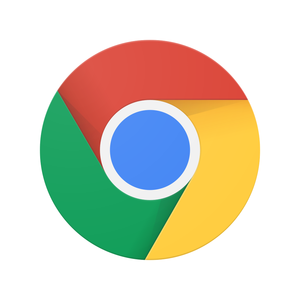 谷歌浏览器(Chrome)
谷歌浏览器(Chrome) 西门子(SIEMENS)274升大容量家用三门冰箱 混冷无霜 零度保鲜 独立三循环 玻璃面板 支持国家补贴 KG28US221C
5399元
西门子(SIEMENS)274升大容量家用三门冰箱 混冷无霜 零度保鲜 独立三循环 玻璃面板 支持国家补贴 KG28US221C
5399元 苏泊尔电饭煲家用3-4-5-8个人4升电饭锅多功能一体家用蓝钻圆厚釜可做锅巴饭煲仔饭智能煮粥锅预约蒸米饭 不粘厚釜 4L 5-6人可用
329元
苏泊尔电饭煲家用3-4-5-8个人4升电饭锅多功能一体家用蓝钻圆厚釜可做锅巴饭煲仔饭智能煮粥锅预约蒸米饭 不粘厚釜 4L 5-6人可用
329元 绿联65W氮化镓充电器套装兼容45W苹果16pd多口Type-C快充头三星华为手机MacbookPro联想笔记本电脑配线
99元
绿联65W氮化镓充电器套装兼容45W苹果16pd多口Type-C快充头三星华为手机MacbookPro联想笔记本电脑配线
99元 KZ Castor双子座有线耳机入耳式双单元HM曲线发烧HiFi耳返耳麦
88元
KZ Castor双子座有线耳机入耳式双单元HM曲线发烧HiFi耳返耳麦
88元 格兰仕(Galanz)【国家补贴】电烤箱 家用 40L大容量 上下独立控温 多层烤位 机械操控 烘培炉灯多功能 K42 经典黑 40L 黑色
260.9元
格兰仕(Galanz)【国家补贴】电烤箱 家用 40L大容量 上下独立控温 多层烤位 机械操控 烘培炉灯多功能 K42 经典黑 40L 黑色
260.9元 漫步者(EDIFIER)M25 一体式电脑音响 家用桌面台式机笔记本音箱 蓝牙5.3 黑色 520情人节礼物
109元
漫步者(EDIFIER)M25 一体式电脑音响 家用桌面台式机笔记本音箱 蓝牙5.3 黑色 520情人节礼物
109元












